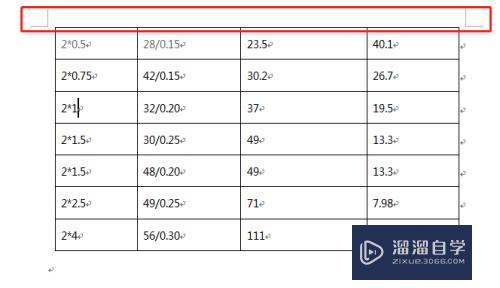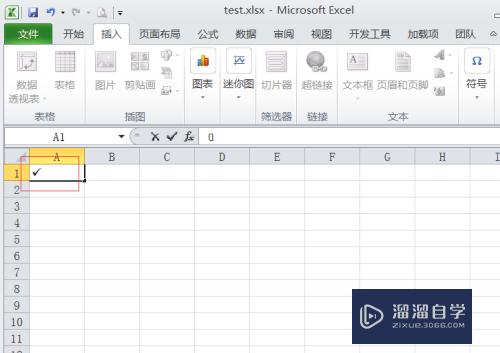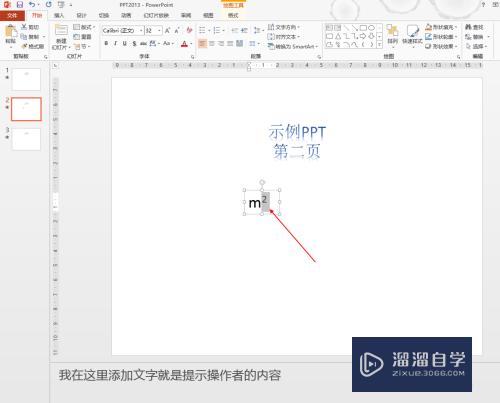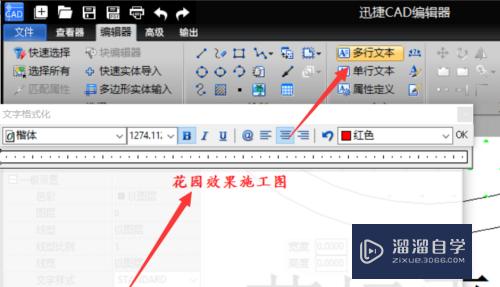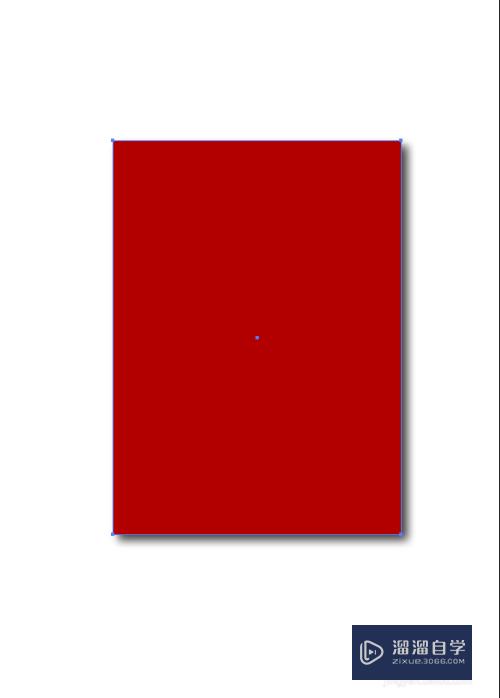Word2016不能输入中文无法输入汉字怎么办(word 无法输入汉字)优质
在Word中编辑文字的时候。有时候无论怎么切换输入法。都无法正常输入汉字。这是怎么回呢?下面我们就一起来看看解决方法吧。
点击观看“Word”视频教程。帮助你更好的上手

工具/软件
硬件型号:微软Surface Laptop Go
系统版本:Windows7
所需软件:Word2016
方法/步骤
第1步
首先在打开的编辑文档页面。点击左上角的“文件”菜单
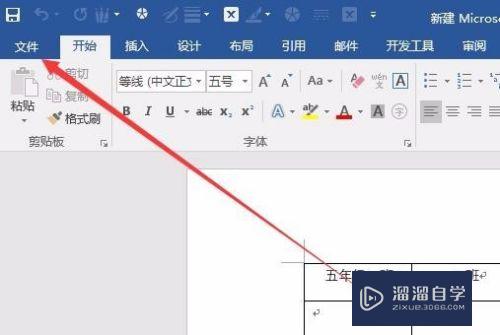
第2步
在打开的下拉菜单中选择“选项”菜单项
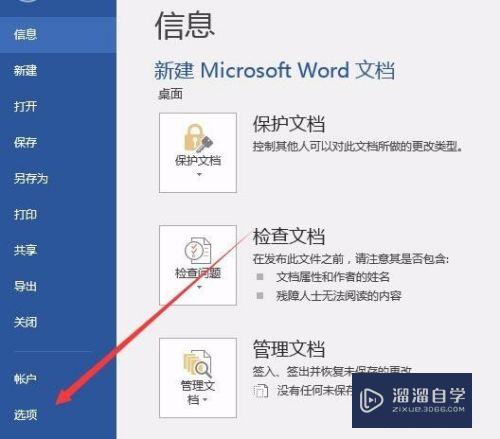
第3步
这时会打开Word选项窗口。点击左侧边栏的“高级”快捷链接
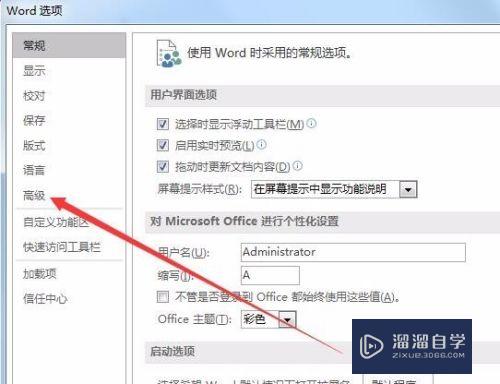
第4步
在右侧打开的页面中找到“输入法控制牌活动状态”一项。取消其前面的勾选
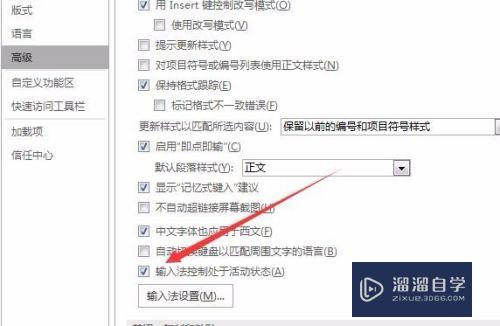
第5步
退出Word选项窗口后。会弹出需重新启动Word使修改生效的提示窗口。点击确定按钮即可。重新启动Word后。就可以正常输入中文汉字 了
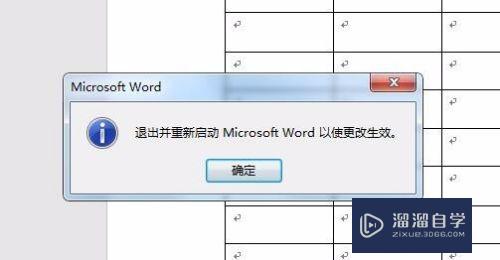
以上关于“Word2016不能输入中文无法输入汉字怎么办(word 无法输入汉字)”的内容小渲今天就介绍到这里。希望这篇文章能够帮助到小伙伴们解决问题。如果觉得教程不详细的话。可以在本站搜索相关的教程学习哦!
更多精选教程文章推荐
以上是由资深渲染大师 小渲 整理编辑的,如果觉得对你有帮助,可以收藏或分享给身边的人
本文标题:Word2016不能输入中文无法输入汉字怎么办(word 无法输入汉字)
本文地址:http://www.hszkedu.com/72227.html ,转载请注明来源:云渲染教程网
友情提示:本站内容均为网友发布,并不代表本站立场,如果本站的信息无意侵犯了您的版权,请联系我们及时处理,分享目的仅供大家学习与参考,不代表云渲染农场的立场!
本文地址:http://www.hszkedu.com/72227.html ,转载请注明来源:云渲染教程网
友情提示:本站内容均为网友发布,并不代表本站立场,如果本站的信息无意侵犯了您的版权,请联系我们及时处理,分享目的仅供大家学习与参考,不代表云渲染农场的立场!